今回は、Surfsharkで利用できるChromeの拡張機能、Firefoxのアドオンについて紹介していきます。
Surfsharkを契約している方なら、だれでも利用でき手軽にセキュリティ、プライバシー、匿名性を高める事ができます。
利用にはSurfsharkの登録が事前に必要です。まだの方はこちらをご覧ください。
Surfsharkの拡張機能について
拡張機能やアドオンはVPNとは違って、ブラウザの通信のみを暗号化する事ができます。
パソコン全ての通信を暗号化するVPNとは違い、ブラウザの通信だけが保護されるので、全てのアプリの通信をVPN経由にしたくない場合などに役立ちます。
拡張機能では、簡単にIPアドレスを変更でき、HTTPSで保護されていないサイトでも、通信は暗号化され安全にネットを利用する事ができます。
拡張機能はSurfsharkのVPNソフトとは違い、以下のように細かな設定はできないので使い分けが必要になります。
手軽にブラウザのみを暗号化できるのは、Surfsharkの利用範囲が広がるので、ぜひ利用してみてください。
拡張機能では、接続したい国の選択が可能で、個別にサーバーを選ぶ事はできません。
キルスイッチ、MultiHopなどSurfsharkのVPNソフトにある機能は備わっていません。
Surfsharkの拡張機能・アドオンをインストールする
お使いのブラウザに合わせてインストールを行ってください。
Chromeの拡張機能
1.「Chrome用 Surfsharkの拡張機能」へアクセスします。
2.「Chrome Web Store」をクリックしてください。
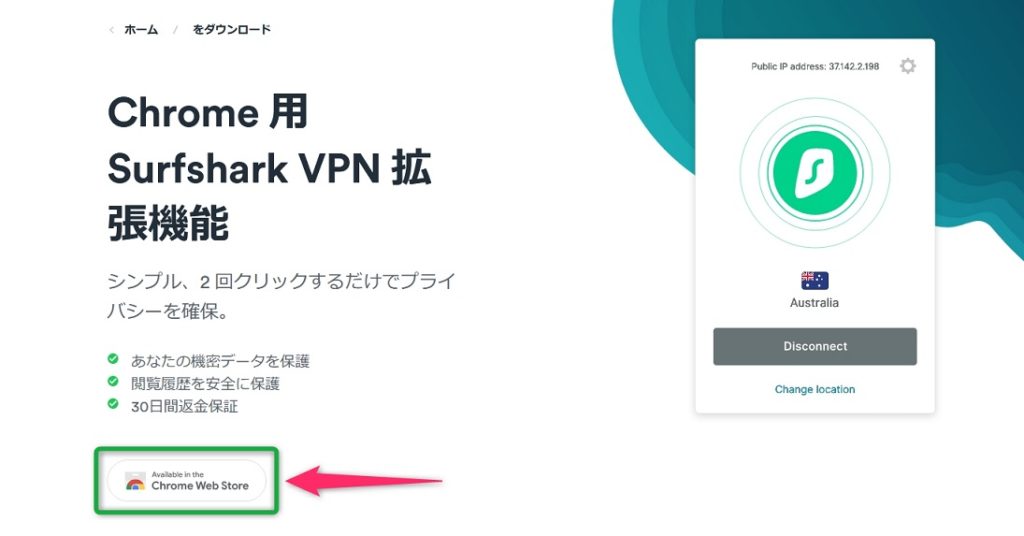
3.Surfshark公式の拡張機能ダウンロードページが表示されるので、「Chromeに追加」をクリックするとインストールは完了です。
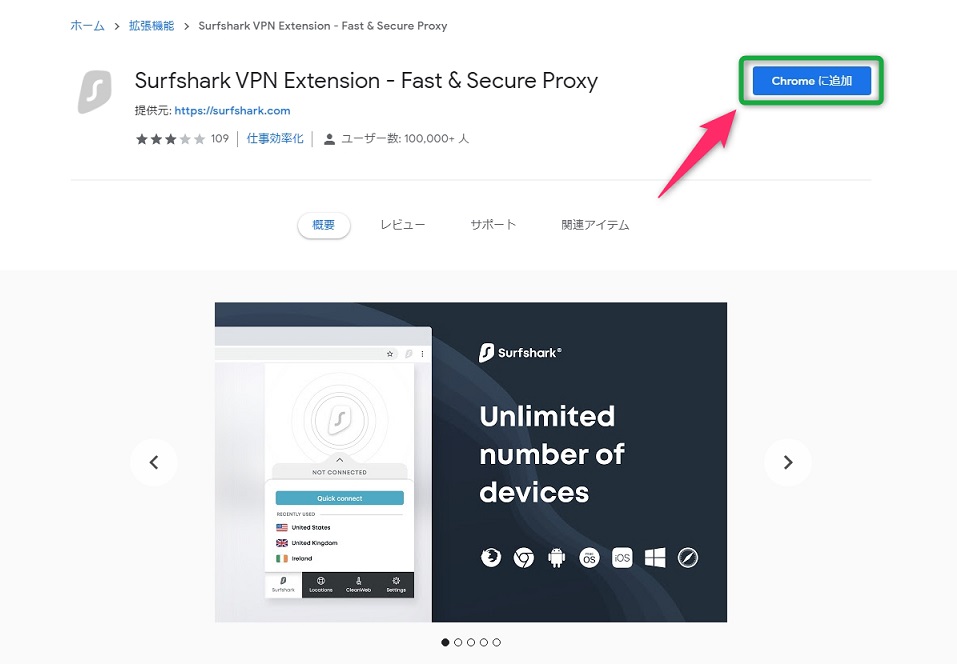
Firefoxのアドオン
1.「Firefox用 Surfshark VPNを入手」へアクセスします。
2.「GET THE ADD-ON」をクリックしてください。
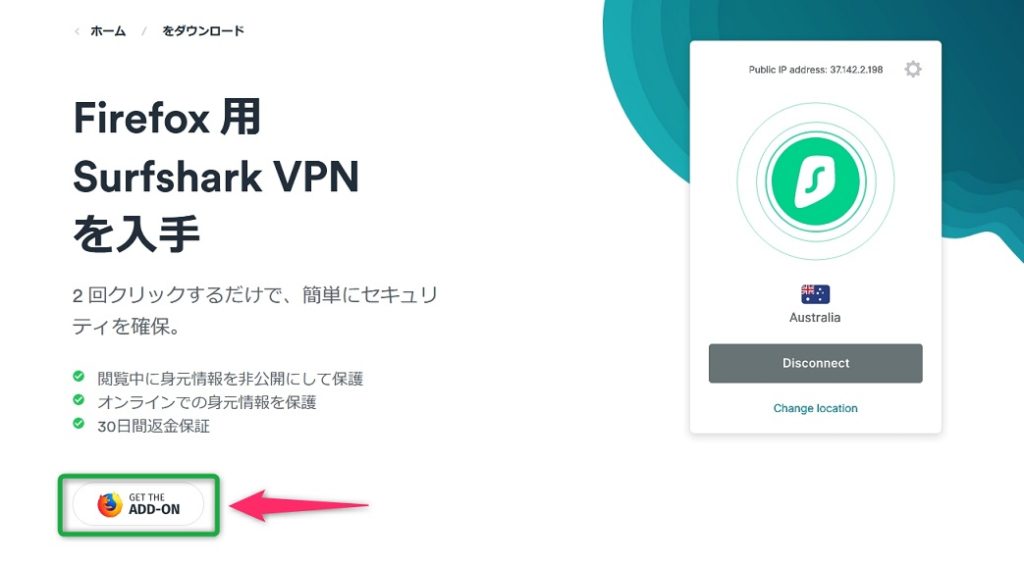
3.Surfshark公式の拡張機能ダウンロードページが表示されるので、「Add to Firefox」をクリックするとインストールは完了です。
Surfsharkの拡張機能・アドオンの使い方
インストールが完了すると、ブラウザの上部にSurfsharkのアイコンが表示されます。
アイコンをクリックして、Surfsharkのアカウントでログインを行います。
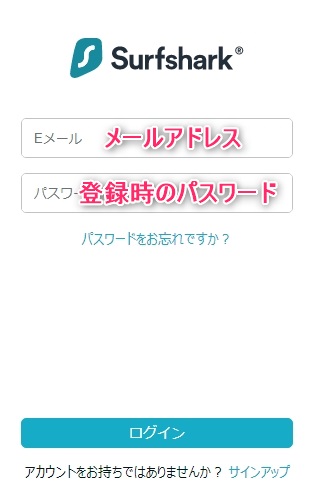
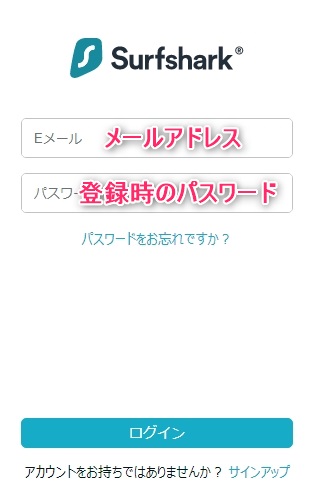
Surfsharkへ接続を開始するときは「クイック接続」をクリックすると、近くにある最適なサーバーへ自動的に接続されます。
接続を解除したいときは、「切断」をクリックで解除されます。
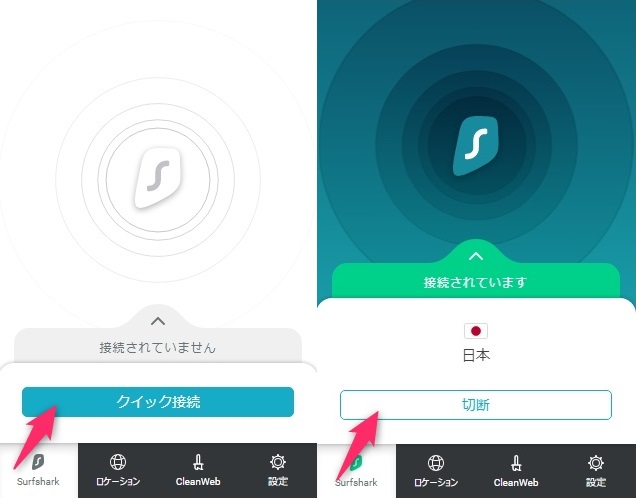
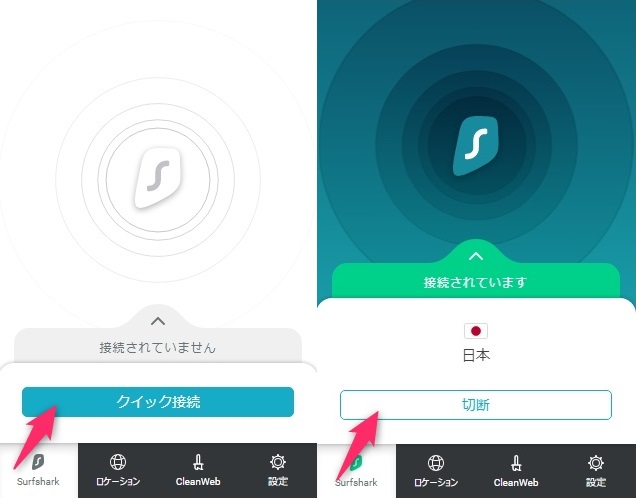
「ロケーション」を選択すると、国の一覧から接続先を選んだり、検索ボックスから国を検索する事ができます。
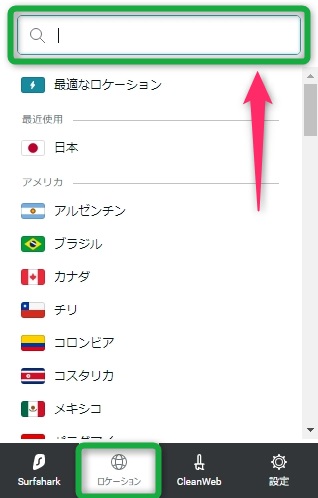
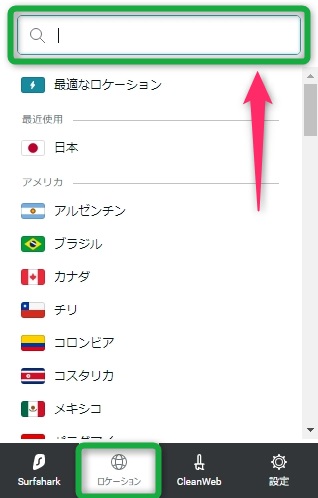
その他、Surfsharkの拡張機能にはCleanWebと言う独自の機能が備わっています。
- CleanWebの設定
CleanWebとは、安全でない接続や広告から自動で保護してくれる機能です。
トラッカーやマルウェア、フィッシングサイトへ誘導するサイトをブロックしてくれます。
以上、Surfsharkの拡張機能を利用する設定、使い方までの紹介でした。



